Đo kích thước bằng iPhone
Mục Lục
Đo kích thước bằng iPhone
Sử dụng ứng dụng Đo ![]() và camera của iPhone để đo các vật thể gần bạn. iPhone tự động phát hiện kích thước của các vật thể hình chữ nhật hoặc bạn có thể đặt điểm bắt đầu và điểm kết thúc của phép đo theo cách thủ công.
và camera của iPhone để đo các vật thể gần bạn. iPhone tự động phát hiện kích thước của các vật thể hình chữ nhật hoặc bạn có thể đặt điểm bắt đầu và điểm kết thúc của phép đo theo cách thủ công.
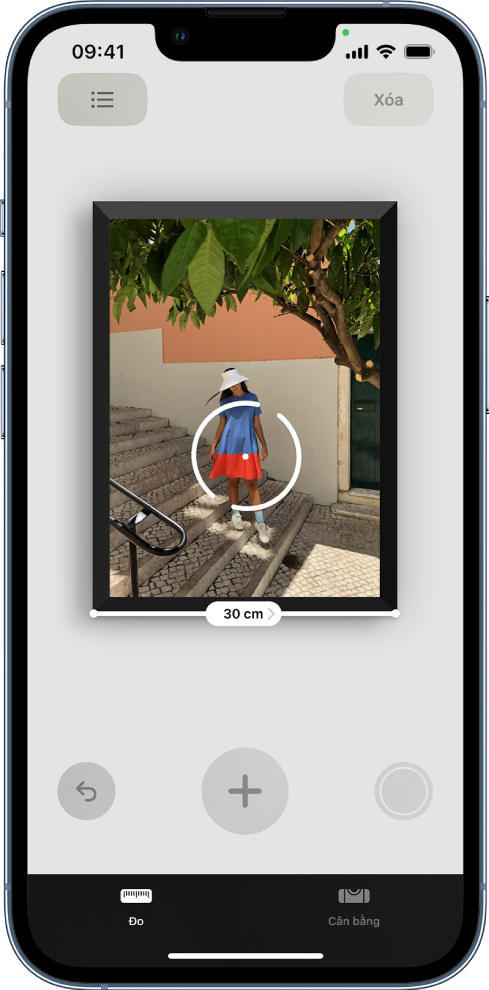
Để có kết quả tốt nhất, hãy sử dụng Đo trên các vật thể được xác định rõ nằm cách 0,5 đến 3 mét (2 đến 10 feet) so với iPhone.
Ghi chú: Phép đo mang tính tương đối.
Bắt đầu đo
-
Mở ứng dụng Đo
 , sau đó sử dụng camera iPhone để quét chậm các vật thể gần bạn.
, sau đó sử dụng camera iPhone để quét chậm các vật thể gần bạn. -
Định vị iPhone sao cho vật thể bạn muốn đo xuất hiện trên màn hình.
Ghi chú: Để bảo vệ quyền riêng tư, khi bạn sử dụng Đo để thực hiện các phép đo, một dấu chấm màu lục xuất hiện ở đầu màn hình để cho biết rằng camera của bạn đang được sử dụng.
Thực hiện phép đo hình chữ nhật tự động
-
Khi iPhone phát hiện thấy các cạnh của vật thể hình chữ nhật, một ô màu trắng sẽ lấy khung hình vật thể; chạm vào ô màu trắng hoặc
 để xem các kích thước.
để xem các kích thước. -
Để chụp ảnh phép đo của bạn, hãy chạm vào
 .
.
Thực hiện phép đo thủ công
-
Căn chỉnh dấu chấm ở giữa màn hình với điểm mà bạn muốn bắt đầu đo, sau đó chạm vào
 .
. -
Di chuyển chậm iPhone đến điểm kết thúc, sau đó chạm vào
 để xem chiều dài đo được.
để xem chiều dài đo được. -
Để chụp ảnh phép đo của bạn, hãy chạm vào
 .
. -
Thực hiện một phép đo khác hoặc chạm vào Xóa để bắt đầu lại.
Sử dụng các hướng dẫn cạnh
Trên các kiểu máy được hỗ trợ, bạn có thể đo dễ dàng chiều cao và các cạnh thẳng của đồ dùng nội thất, mặt bàn và các đồ vật khác bằng cách sử dụng các đường hướng dẫn xuất hiện tự động.
-
Định vị dấu chấm ở giữa màn hình dọc theo cạnh thẳng của một đồ vật cho tới khi hướng dẫn xuất hiện.
-
Chạm vào
 tại nơi mà bạn muốn bắt đầu đo.
tại nơi mà bạn muốn bắt đầu đo. -
Di chuyển chậm dọc theo hướng dẫn, sau đó chạm vào
 tại điểm cuối để xem chiều dài đo được.
tại điểm cuối để xem chiều dài đo được. -
Để chụp ảnh phép đo của bạn, hãy chạm vào
 .
.
Sử dụng chế độ xem Thước
Trên các kiểu máy được hỗ trợ, bạn có thể xem thêm chi tiết trong các phép đo với chế độ xem Thước.
-
Sau khi đo khoảng cách giữa hai điểm, hãy di chuyển iPhone đến gần đường thẳng đo hơn cho tới khi biến đổi thành thước, hiển thị số inch và feet tăng dần.
-
Để chụp ảnh phép đo của bạn, hãy chạm vào
 .
.
Xem thêmXem và lưu phép đo trên iPhone















![Toni Kroos là ai? [ sự thật về tiểu sử đầy đủ Toni Kroos ]](https://evbn.org/wp-content/uploads/New-Project-6635-1671934592.jpg)


